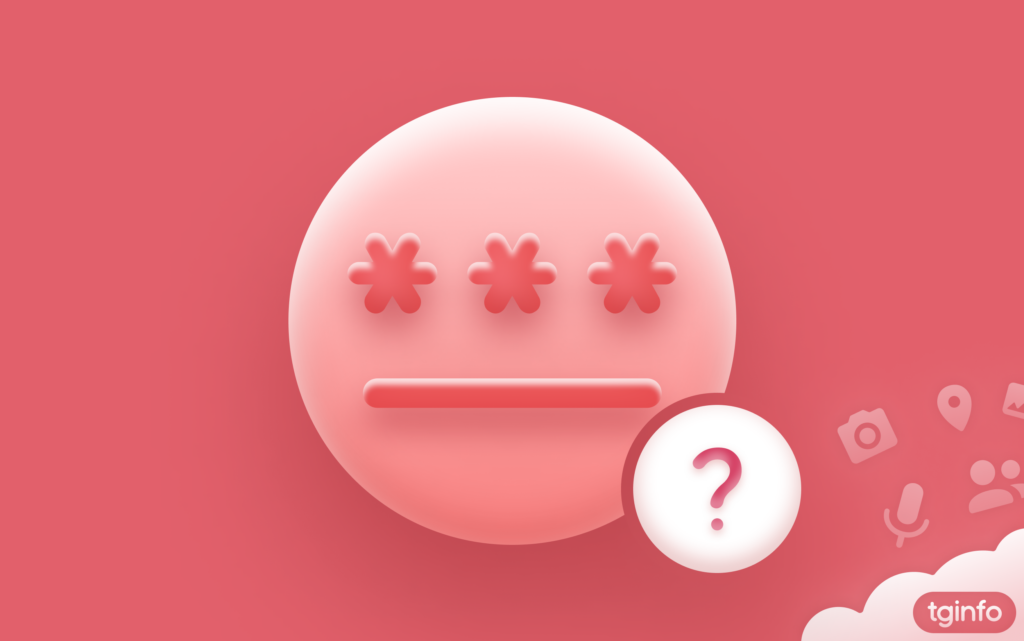
Редакция @tginfo настоятельно рекомендует всем пользователям защитить свой аккаунт облачным паролем. Этот пароль необходимо будет вводить при каждом входе в ваш аккаунт, а значит, злоумышленникам станет намного труднее взломать его. Установить этот пароль можно в разделе «Настройки › Конфиденциальность › Облачный пароль».
К сожалению, пользователи довольно часто забывают свои пароли. Если это случилось с вами, то всё зависит от того, указали ли вы почту для восстановления пароля и выполнен ли вход в аккаунт на каком-то из ваших устройств.
1. Есть устройство с выполненным входом
Если на каком-то из ваших устройств выполнен вход в аккаунт, то вам повезло: сбросить облачный пароль без потери данных получится в любом случае. Перейдите в раздел «Настройки › Конфиденциальность › Облачный пароль» и нажмите кнопку «Забыли пароль?». Обратите внимание: сбросить пароль в веб-приложениях WebA и WebK невозможно.
Если приложение сообщает, что код для сброса отправлен на адрес электронной почты, то у вас есть шанс сбросить пароль немедленно:
- Если у вас есть доступ к этой почте, то получите электронное письмо с кодом (проверьте папку «Спам», если его нет во «Входящих»), введите этот код в приложении и задайте новый облачный пароль.
- Если же доступа к этой почте нет, нажмите кнопку «Нет доступа к электронной почте?» и подтвердите сброс пароля. Эта процедура займет 7 суток, при этом сбросится только облачный пароль, а сам аккаунт со всеми чатами останется в целости и невредимости. Через 7 суток снова зайдите в раздел «Настройки › Конфиденциальность › Облачный пароль» и окончательно подтвердите сброс пароля.
Если же вы не указали адрес электронной почты при включении облачного пароля, то приложение предложит сбросить пароль, подождав 7 суток. В этом случае все данные аккаунта также сохранятся. Не забудьте через 7 суток снова зайти в этот раздел и подтвердить сброс пароля.
2. Нет устройства с выполненным входом
Если у вас нет доступа к настройкам аккаунта, то нажмите кнопку «Забыли пароль?» на экране входа в аккаунт. Дальше возможны два варианта.
2.1. Код для сброса пароля отправлен на электронную почту.
Если вы ранее указали в настройках аккаунта электронную почту для сброса облачного пароля, то приложение сообщит, что код для сброса отправлен на эту почту.

- Если у вас есть доступ к электронной почте, на которую отправлен код, то вам осталось только получить его и ввести в приложение Telegram.
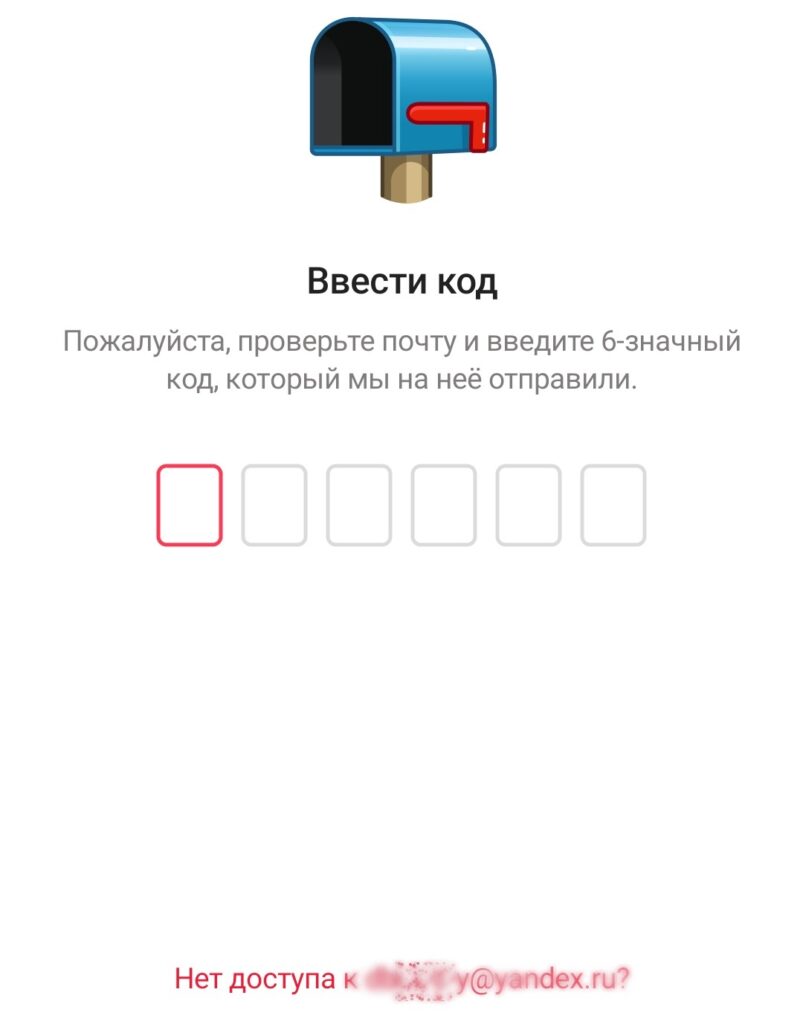
- А если такого доступа у вас нет, то придётся нажать соответствующую кнопку и запустить процесс сброса аккаунта.
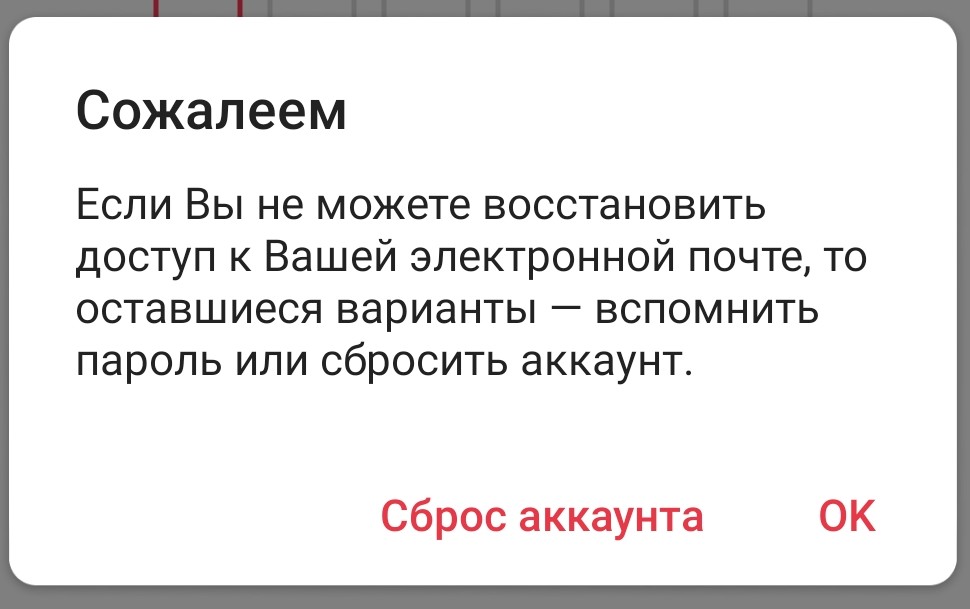
Через 7 суток аккаунт будет сброшен, и вы сможете войти в него без пароля, но в нём не останется ни чатов, ни контактов, ни ботов которыми вы владели раньше, а созданные вами группы и каналы останутся без владельца.
2.2. Адрес электронной почты не был указан
Если ранее в настройках аккаунта не был указан адрес электронной почты для сброса пароля, то приложение сообщит, что у вас есть только два варианта: вспомнить пароль или сбросить аккаунт.

К сожалению, указать адрес электронной почты или изменить его, не имея доступа к аккаунту, невозможно: это нужно делать заранее.